Bu makalemizde ücretsiz ve ücretli versiyonu olan ancak ücretsiz versiyonu ile kolaylıkla ip adresini değiştirebileceğiniz üstelik hem android cihazınız ile hem de bilgisayarınızda kullanabileceksiniz.

CyberGhost 6 VPN yazılımı ile kolaylıkla ip adresinizi değiştirip yasaklı olan sitelere rahatlıkla girebilirsiniz. Uygulamanın arayüzünde her ne kadar size satın alma seçenekleri sunsa dahi bence satın almanıza gerek yok. Sebebi ise ufak çapta ev kullanıcıları için olan ücretsiz sürüm zaten bizim amacımızı başarılı bir şekilde gerçekleştiriyor.
CyberGhost 6.0 VPN, ücretsiz ve ücretli planları sınırsız trafik ve bant genişliği ile sunuluyor. AES 256-bit şifreleme Antifingerprint özelliği ile parmak izinizi bırakmaz. Elbette Premium, Free’e kıyasla 5 kat daha hızlıdır ve daha 30 ülke ve 600 sunucuya erişim sağlar. Aynı anda beş cihazda kullanabilme gibi özellikleride olsa Ev kullanıcıları için fazlasıyla Ücretsiz sürümündü yeterli gelecektir.
Gelelim CyberGhost 6.0 VPN’Nin nasıl kullanıldığına. Yazılımı aşağıdaki butonlara tıklayarak ister android de vpn kullanmak için isterseniz bilgisayarda vpn kullanmak için indirebilirsiniz.
Sistem Gereksinimleri
Windows 7- Windows 10
Microsoft. NET 3.5 SP1
1 GHz işlemci
2 GB of RAM
200 MB of free hard disk space
Bilgisayarda CyberGhost 6.0 VPN Nasıl kullanılır?
Windows için Yazılımı indirin.
Sağ tıklayın ve engllemeyi kaldır kutusundaki tiki kaldırıp kurulumu yapın.
Programın arayüzünde satın almanız için geri sayım ve 7 gün ücretsiz gibi yazılar göreceksiniz aldırış etmeyin.

Ücretsiz sürümü kullanmak için bekleyin bir diğer ekran daha gelir o ekranda da continue free trial butonuna tıklayın.
Normal arayüzü gördüğünüzde ip değiştirip VPN ile bağlanmak için Protech network ‘a tıklatın.
Sonra start internet protection’a tıklayın. Bir süre sonra size bağlanılan ip adresini sağ üst köşede yeşil olarak gösterecek.
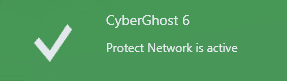
ve uygulama arayüzünde de bağlandığınız ülkeyi görebilirsiniz.

Ayrıca kontrol için Goolge aramaya whatismyipaddress sorgulaması yapıp ip adresinizi öğrenebileceğiniz sitelerden birine tıklayıp kontrol edebilirsiniz.
Uygulama arayüzünden ülke değiştirmek için Choose my server ‘a tıklayın. Ülke seçimizini yapın ve Conncet butonuna tıklayın.

Bİr süre sonra ip adresiniz değişecek ve sağ üstte yeşil olarak göreceksiniz.
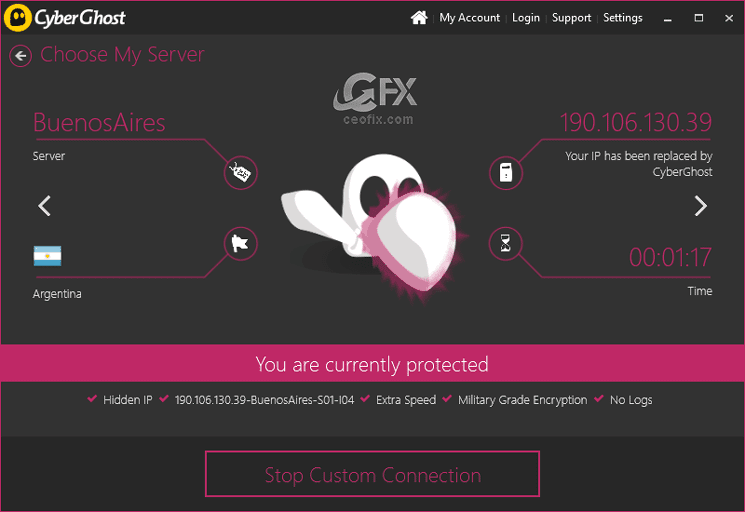
Küçük ipucu daha önce bağlandığınız ülke iplerinden çabucak bağlanmak isterseniz Küçük simgeler ikonuna tıklayın ve CyberGhost 6.0 sağ tıklayıp daha önceki ülker ile bağlanabileceniz gibi silede bilirsiniz.
VPN’yi Kapatmak için stop protection yada özel bağlanmışsanız stop custom protection butonlarına tıklayın
Android Cihazlarda CyberGhost 6.0 VPN Nasıl kullanılır?
Yine aynı şekilde geri sayımı umursamayın ve continue trial i dokunun. Hotspot security ile başlayacağınız gibi

Ülkeyi kendiniz seçmek isterseniz tutorial ekranını sağa doğru kaydırın.
Dördüncü ekranda custom VPN ‘ yi göreceksiniz. Start’a dokunun. Country ayarını sağındaki Automatic yazısına dokunun ülkeler açılacaktır bağlanmak istediğiniz ülkeyi seçin.
Ekranınızın bildirimler alanında hem bir kilit ikonu hemde CyberGhost’un hayalet ikonunu gördüğünüzde bağlantınız kurulmuştur.

Yine de emin olmak isterseniz google’a whatsmyipadress yazarak çıkan sonuçlardan ilgili siteye tıklayıp teyir edebilirsiniz.
Kapatmak için stop protection butonuna dokunabilirsiniz.
Aşağıdaki konularda ilginizi çekebilir:
Telefonda Opera Browser ile Dahili VPN Kullan

Vaay ozaman süpermiş bu , kulanırım elinize sağlık
@Ggürkan subaşı
Teşekkür ederim 🙂
Şu sıralaropera VPn nedense çalışmıyordu bu ilaç gibi geldi keşke 7 günlük olmasaydı ama Revo Uninstaller Pro kullanıyorum belki süresi bitince onunla kaldırırsam tekrar 7 gün verir 🙂
@Gürkan subaşı
yok yanlış anlaşılma olmuş. 7 gün kısmı ücretli sürümü test etmek için Yazıda belirttiğim gibi o kısma aldırış etmeyin ve continue free trial butonuna tıklayıp devam edin. Selamlar. 🙂